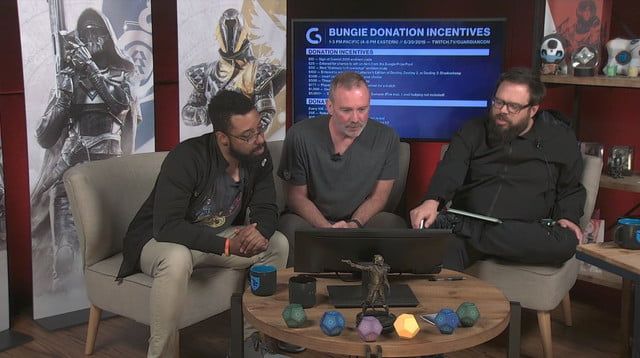Necessitareu una nova aplicació per obrir aquesta calculadora: com solucionar-la

vídeos de beachbody a kodi
Voleu solucionar el problema 'Necessiteu una nova aplicació per obrir aquesta calculadora'? Arriba un moment en què no podeu obrir la calculadora sempre que rebeu l’error de la calculadora que voleu que una nova aplicació obri aquesta calculadora a Windows 10.
Per a això voleu una nova aplicació per obrir aquest programa, com ara Microsoft Edge , Windows Store, Grvopen o Steam, us poden venir en qualsevol moment. Especialment cada vegada que feu una actualització de Windows 7 a Windows 10. O bé acabeu d’experimentar actualitzacions de Windows 10, podeu corregir aquest error en una aplicació d’obertura de calculadora.
En aquesta guia, aprendreu què cal fer quan se us demani que voleu que una nova aplicació obri aquesta calculadora a Windows 10:
Vegeu també: Com es corregeix l’error ‘ms-windows-store: purgecaches’
Diferents maneres de solucionar Windows 10, necessitareu una nova aplicació per obrir aquesta calculadora:

Bé, per a aquest error de la calculadora, l'error causat pel virus de la calculadora o la interrupció de l'ordinador. Per esborrar-lo a Windows 10, tot el que heu de fer és restablir la calculadora de diferents maneres.
Solucions:
- Executeu SFC i DISM
- Utilitzeu Windows Powershell per tornar a registrar la calculadora de Windows 10
- Esborrar LocalCache de la calculadora de Windows 10
- Utilitzeu Opcions avançades per restablir la calculadora de Windows 10
Solució 1: executeu SFC i DISM
Si voleu comprovar si existeix o no programari maliciós a la calculadora que pot provocar que la vostra calculadora no estigui disponible Windows 10. És important que executeu Comprovador de fitxers del sistema ( SFC ) per detectar els fitxers del sistema danyats. També podeu comprovar-ho si hi ha imatges danyades. Simplement utilitzeu Gestió de serveis d'imatges de desplegament ( DISM ).
Potser aquestes dues eines us poden ajudar a corregir l’error de la calculadora a Windows 10.
- Entrada Símbol d'ordres al quadre de cerca i, a continuació, feu clic amb el botó dret al resultat fins a Executa com administrador .
- Després a dins Símbol d'ordres , escriviu sfc / scannow i després premeu Entra córrer SFC . SFC buscarà automàticament tots els fitxers del vostre equip per veure si hi ha danys. Sempre que en trobi, us ajudarà a resoldre aquests fitxers danyats a Windows 10. A continuació, podeu executar DISM per fer front a les imatges danyades només per solucionar-les, necessitareu una nova aplicació per obrir aquesta calculadora a Windows 10.
- Ara aneu a Símbol d'ordres , entrada dism / online / cleanup-image / restorehealth, i després colpejar Entra .
Possiblement, les imatges corregides poden ser essencials per utilitzar correctament la calculadora de Windows 10. A més, pot solucionar el problema i voleu que una nova aplicació obri aquest Microsoft Edge i funcioni ràpidament.
Solució 2: Windows Powershell per tornar a registrar la calculadora
Tanmateix, per a molts usuaris, probablement us heu adonat que encara no podeu obrir la calculadora, ja que Windows 10 encara us avisa que voleu que una nova aplicació obri aquesta calculadora.
Potser hauríeu de restablir la calculadora a Windows 10 Powershell.
- Cercar Windows Powershell dins Començar quadre de cerca i feu-hi clic amb el botó dret Executa com administrador . Aquí heu de tenir drets administratius.
- Ara aneu al Windows Powershell. A continuació, copieu i enganxeu l'ordre següent i, a continuació, executeu aquesta ordre.
Get-AppXPackage -AllUsers | Foreach {Add-AppxPackage -DisableDevelopmentMode -Register $ ($ _. InstallLocation) AppXManifest.xml}
tomàquet dd-wrt
Si veieu l’ordre, notareu que el nom del paquet es substitueix pel de l’ordinador.
- A continuació, reinicieu l'ordinador perquè tingui efecte.
Ara la vostra calculadora s’haurà registrat amb èxit al Windows Powershell. Ara torneu a obrir la calculadora per comprovar si teniu cap aplicació nova per obrir aquesta calculadora que persisteix al Windows 10.
Vegeu també: Una revisió completa de les aplicacions de calculadores per a iPad
Solució 3: esborrar LocalCache de la calculadora de Windows 10
A més, traieu tota la memòria cau local de la calculadora només per corregir l’error de la calculadora de Windows 10.
Es tracta d’esborrar la memòria cau amb problemes que poden provocar la impossibilitat d’obrir l’aplicació de la calculadora. Si passa, voleu que una nova aplicació obri aquest Steam o Microsoft Store. Aleshores podreu utilitzar la mateixa manera per resoldre l’error d’obertura de Microsoft Store de Windows 10.
Ara intenteu eliminar la memòria cau de la calculadora Aquest PC .
- Doble toc Aquest PC en el teu Escriptori per obrir aquest programa.
- En Aquest PC , fes un cop d'ull C:> Usuaris> El vostre nom d'usuari> Dades d'aplicacions> Local> Paquets> Microsoft.Calculator_8wekyb3d8bbwe> LocalCache .
Aquí es troba el nom d’usuari Sam , podeu comprovar quin és el vostre nom d'usuari.
- Ara al Calculadora LocalCache carpeta, toqueu amb el botó dret el fitxer a Suprimeix el centre comercial.
Tot fet, trobareu que totes les memòries cau s’esborren de la calculadora i no hi haurà més problemes que puguin causar l’error de la vostra calculadora a Windows 10.
Solució 4: utilitzeu opcions avançades per solucionar el problema
Bé, si el registre de la calculadora no serveix de res, heu d’intentar restablir-lo a Opcions avançades. Però abans de restablir aquesta aplicació de càlcul. A continuació, assegureu-vos que la configuració de la calculadora no sigui significativa per al vostre ús més endavant.
per què avast utilitza tanta memòria?
- Dirigeix-te a Començar > Configuració > Aplicacions .
- Llavors sota Aplicacions i funcions , baixeu i amplieu per localitzar Calculadora. A continuació, podeu tocar Opcions avançades sota ella.
- Ara al Opcions avançades , premeu Restableix .
Sempre que decidiu restablir la calculadora a l’ordinador. Aleshores, les dades de l'aplicació s'eliminaran i és possible que l'aplicació estigui inutilitzable durant un temps a Windows 10.
- A continuació, aneu de nou a la calculadora de l’ordinador.
A continuació, podeu veure aquesta vegada que es pot obrir la calculadora i es pot utilitzar si l'heu restablert. En aquest moment, no cal que obtingueu una aplicació nova per obrir la calculadora a Windows 10.
I l’error de la calculadora desapareixerà del vostre PC.
Conclusió:
Tot el que heu de fer és provar aquestes solucions per resoldre l'aplicació que no obre problemes al Windows 10. Sens dubte, és el problema més comú, però és senzill o fàcil de solucionar. Per tant, proveu totes les solucions anteriors per resoldre-ho. A més, si teniu algun tipus de suggeriment, consulta o pregunta, feu-nos-ho saber a continuació. O bé, si el trobeu útil, compartiu-lo amb altres persones.
Fins llavors! Segueix somrient
Llegiu també: